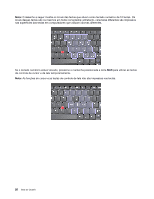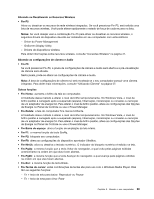Lenovo ThinkPad L421 (Brazilan Portuguese) User Guide - Page 44
É necessário conectar ou substituir um dispositivo?
 |
View all Lenovo ThinkPad L421 manuals
Add to My Manuals
Save this manual to your list of manuals |
Page 44 highlights
Há necessidade de utilizar a energia da bateria mais efetivamente? • Para economizar energia ou suspender a operação sem sair de aplicativos ou salvar arquivos, consulte a explicação sobre "modos de economia de energia" na página 38. • Para obter o melhor equilíbrio entre desempenho e economia de energia, crie e aplique planos de energia (no Windows XP, esquemas de energia) usando o Power Manager. • Se o computador for ficar desligado por um período de tempo prolongado, você poderá evitar a redução da energia da bateria, removendo-a. Para obter mais informações sobre como usar a bateria, consulte "Gerenciamento de Energia" na página 36. Preocupado com a segurança ou precisa descartar dados armazenados em sua unidade de disco rígido ou de estado sólido de maneira segura? • Estude a seção Segurança para saber como é possível proteger seu computador de roubo e do uso não-autorizado. • Antes de descartar os dados da unidade de disco rígido ou de estado sólido, certifique-se de ler o "Aviso sobre a exclusão de dados da unidade de disco rígido ou de estado sólido" na página 81. É um desafio ficar conectado em locais diferentes? • Aproveite ao máximo os recursos de rede ao usar o Access Connections. • Para saber mais sobre o uso dos recursos wireless de seu computador, consulte "Conexões wireless" na página 41. • Para viajar com mais segurança, certifique-se de verificar as dicas em "Viajando com seu computador" na página 66. • Pressione Fn+F5 ou use a chave de rádio wireless para ativar ou desativar os recursos wireless. Muitas vezes, é necessário ter apresentações ou anexar um monitor externo? • Use o Presentation Director para configurar uma apresentação. • Certifique-se de seguir o procedimento descrito em "Conectando um monitor externo" na página 50. • Com a função Estender área de trabalho, é possível exibir a saída na tela do computador e em um monitor externo. É necessário conectar ou substituir um dispositivo? • Consulte Capítulo 6 "Substituindo dispositivos" na página 91 para obter informações adicionais sobre a substituição de dispositivos do computador. • Consulte Capítulo 7 "Aprimorando seu computador" na página 121 para obter mais informações sobre o aprimoramento dos recursos do computador. Você tem estado utilizando seu computador já por algum tempo e ele está ficando mais lento? • Siga "Dicas Gerais para Prevenção de Problemas." na página 155 • É possível você mesmo diagnosticar problemas, utilizando o software pré-instalado. • Além disso, a Ferramenta de Recuperação é fornecida na unidade de disco rígido ou de estado sólido do seu computador. Para obter informações adicionais, consulte Capítulo 5 "Visão Geral da Recuperação" na página 83. 24 Guia do Usuário